
To oprogramowanie naprawi typowe błędy komputera, ochroni Cię przed utratą plików, złośliwym oprogramowaniem, awarią sprzętu i zoptymalizuje komputer w celu uzyskania maksymalnej wydajności. Napraw problemy z komputerem i usuń wirusy teraz w 3 prostych krokach:
- Pobierz narzędzie do naprawy komputera Restoro który jest dostarczany z opatentowanymi technologiami (dostępny patent tutaj).
- Kliknij Rozpocznij skanowanie aby znaleźć problemy z systemem Windows, które mogą powodować problemy z komputerem.
- Kliknij Naprawić wszystko naprawić problemy mające wpływ na bezpieczeństwo i wydajność komputera
- Restoro zostało pobrane przez 0 czytelników w tym miesiącu.
To wcale nie jest niezwykłe dla laptop adaptery do rozgrzania. Jednak rzadko zdarza się, aby ładowarki adapterów były naprawdę gorące, prawie zbyt gorące, aby je obsługiwać. Teraz możemy przyglądać się oczywistemu problemowi sprzętowemu, ale istnieją sposoby na, przynajmniej tymczasowe, złagodzenie przegrzania adaptera.
Oto kilka wskazówek dotyczących chłodzenia adapterów do laptopów, które możesz wypróbować.
Jak mogę zapobiec przegrzaniu zasilacza do laptopa?
1. Trzymaj adapter z dala od grzejników
Najpierw upewnij się, że zasilacz do laptopa znajduje się w dość chłodnym miejscu. Dlatego nie zostawiaj zasilacza w pobliżu ciepłych grzejników. Otwórz okna w pokoju, w którym znajduje się laptop w cieplejsze letnie dni. Użytkownicy mogą również poprawić przepływ powietrza wokół ładowarki, wsuwając kilka ołówków pod skrzynkę transformatora adaptera.

2. Wyjmij baterię laptopa
Bateria laptopa może przegrzać ładowarkę. Jeśli laptop ma wymienną baterię, wyjmij z niej baterię. Wtedy adapter nie będzie ładować baterii, gdy jest podłączony do laptopa. Jeśli to znacznie ochłodzi adapter, rozważ zakup nowej baterii do laptopa.

Zepsuty adapter ładowarki może oznaczać przegrzewanie się laptopa. Podejmij te środki ostrożności, zanim będzie za późno.
3. Zmniejsz wydajność komputera, przełączając się na tryb oszczędzania energii
- Wybór najbardziej energooszczędny plan zasilania może również chłodzić ładowarki adapterów. Aby to zrobić, otwórz pole wyszukiwania w Win 10 za pomocą skrótu klawiszowego Windows + S.
- Wpisz słowo kluczowe „Plan zasilania” w polu wyszukiwania.
- Kliknij na Wybierz plan zasilania możliwość otwarcia okna pokazanego bezpośrednio poniżej.
- Wybierz Zrównoważony opcja.
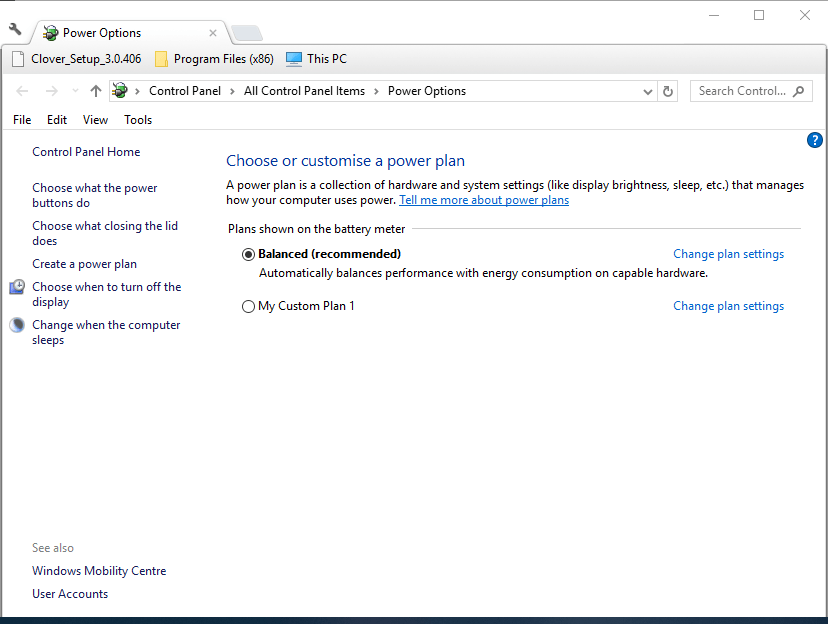
- Następnie kliknij dwukrotnie ikonę baterii na pasku zadań, aby otworzyć suwak poniżej.
- Przeciągnij ten suwak w lewo, aby wybrać tryb oszczędzania energii.
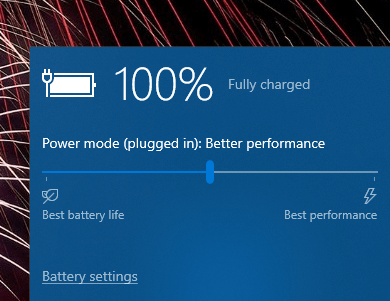
4. Okresowo odłączaj zasilacz
Większość baterii do laptopów po pełnym naładowaniu wystarcza na co najmniej dwie do trzech godzin. Dzięki temu użytkownicy nie muszą cały czas mieć podłączonych laptopów. Dlatego użytkownicy mogą odłączać ładowarki adapterów co godzinę na około 15 minut.
Dzięki temu zasilacz będzie się schładzał przez 15 minut co godzinę. Jednak adapter będzie nadal podłączony przez większość czasu, aby zachować bateria naładowana na te okresy, gdy laptop nie jest podłączony.
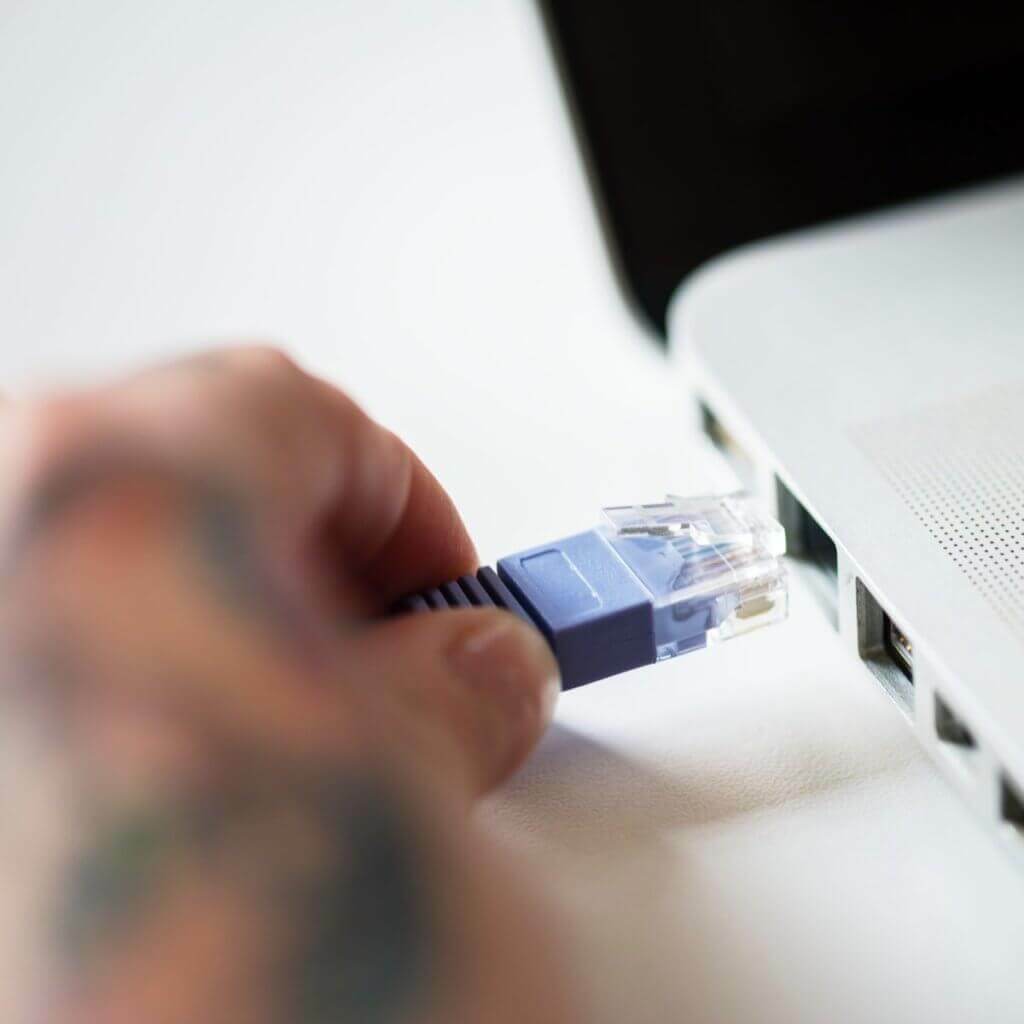
5. Ładuj baterię częściej
Niektóre laptopy mają baterie, które działają dłużej niż 10 godzin, co zmniejsza konieczność stosowania ładowarek, gdy laptopy są w pełni naładowane. Dlatego użytkownicy powinni częściej ładować swoje laptopy, gdy ich nie używają. Dzięki temu laptop będzie w razie potrzeby w pełni naładowany, co zminimalizuje konieczność podłączania ładowarki przy włączonym laptopie.

Istnieje więc kilka sposobów na schłodzenie ładowarek adapterów. Rozważ jednak wymianę ładowarki do adapterów jeśli nadal są zbyt gorące. Niektórzy użytkownicy mogą ubiegać się o wymianę ładowarek adapterów, jeśli nadal są objęte okresami gwarancyjnymi swoich laptopów.
POWIĄZANE ARTYKUŁY DO SPRAWDZENIA:
- Oto, co zrobić, jeśli laptop przegrzeje się podczas grania w gry
- Co zrobić, gdy laptop przegrzewa się podczas ładowania
- Poprawka: powiadomienie o niskim stanie baterii w systemie Windows 10 nie działa
 Nadal masz problemy?Napraw je za pomocą tego narzędzia:
Nadal masz problemy?Napraw je za pomocą tego narzędzia:
- Pobierz to narzędzie do naprawy komputera ocenione jako świetne na TrustPilot.com (pobieranie rozpoczyna się na tej stronie).
- Kliknij Rozpocznij skanowanie aby znaleźć problemy z systemem Windows, które mogą powodować problemy z komputerem.
- Kliknij Naprawić wszystko rozwiązać problemy z opatentowanymi technologiami (Ekskluzywny rabat dla naszych czytelników).
Restoro zostało pobrane przez 0 czytelników w tym miesiącu.
![HP Envy jest podłączony, ale nie ładuje się w systemie Windows 10 [FIX]](/f/a030204d8e897decaadfb7cec8783d69.jpg?width=300&height=460)